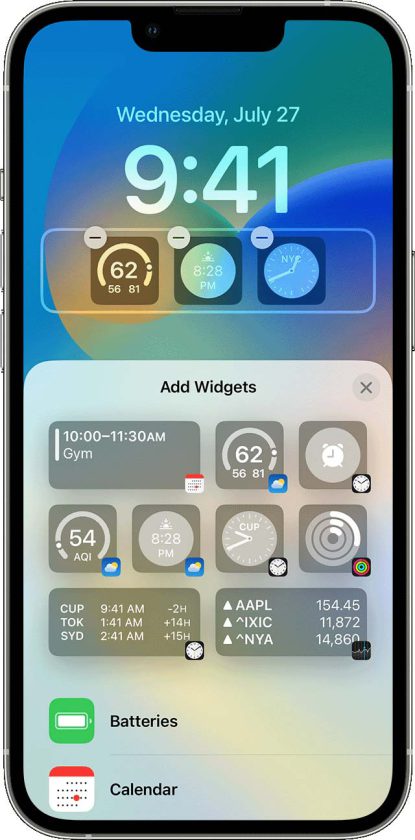در این مقاله سعی داریم نحوه اضافه کردن ویجتها به صفحه قفل آیفون را به شما آموزش دهیم.
اپل در سالهای اخیر صفحه قفل آیفونها را بهبود بخشیده و آن را بیشتر از همیشه قابل شخصیسازی کرده است؛ حتی در جدیدترین بروزرسانیهای سیستم عامل محبوب iOS خود امکان اضافه کردن ویجتهای مختلف را به این صفحه فراهم کرده است. این مقاله به شما یاد میدهد که چگونه ویجتهای انتخابی را به صفحه قفل آیفون خود در iOS 16 و نسخههای جدیدتر اضافه کنید.
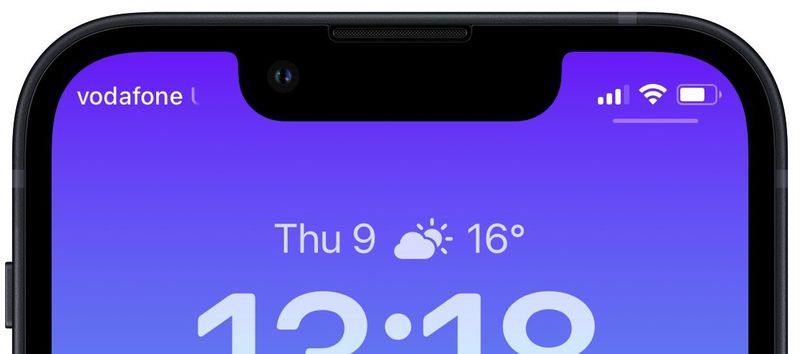
ویجتهای صفحه قفل در گذشته تنها در گوشیهای اندرویدی معرفی شده بودند اما در سال ۲۰۲۲ اپل در نهایت زمانی که صفحه قفل را بازطراحی کرد، آنها را به آیفونهای خود آورد. اکنون میتوانید صفحه قفل را با فونتها، رنگها و البته ویجتهای منحصربهفرد شخصیسازی کنید و اطلاعات قابلتوجهی را بدون نیاز به باز کردن قفل صفحه گوشی خود از این ویجتها به دست آورید.
ویجتهایی که میتوانید در بالای ساعت در صفحه قفل اضافه کنید شامل سایر منطقههای زمانی، تنظیمگر آلارم، رویداد بعدی در تقویم، وضعیت آب و هوا، یادآور بعدی و… است. این ویجتها در کنار تاریخ، بالای ساعت دیجیتال قرار میگیرند.
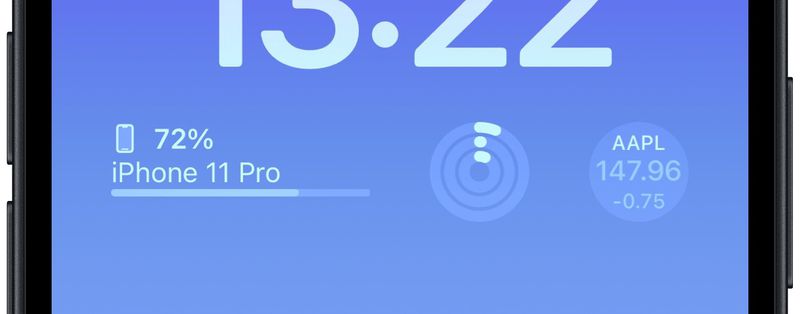
ویجتهایی که میتوانند زیر ساعت قرار بگیرند، اطلاعات بیشتری را به شما ارائه میدهند و شامل اندازه باتری دستگاه، تقویم، ساعت، تناسب اندام، Home، اخبار، یادآورها، ارزش سهام بازار بورس و آبوهوا میشوند. همچنین بسیاری از برنامههای شخص ثالث نصب شده بر روی آیفون شما دارای ویجتهای مفیدی هستند که میتوانید از آنها در صفحه قفل خود استفاده کنید. میتوانید تا چهار ویجت با ابعاد مربعی زیر ساعت، یا حداکثر دو ویجت مستطیلی با اطلاعات بیشتر، یا ترکیبی از دو ویجت مربع و یک ویجت مستطیلی را اضافه کنید.
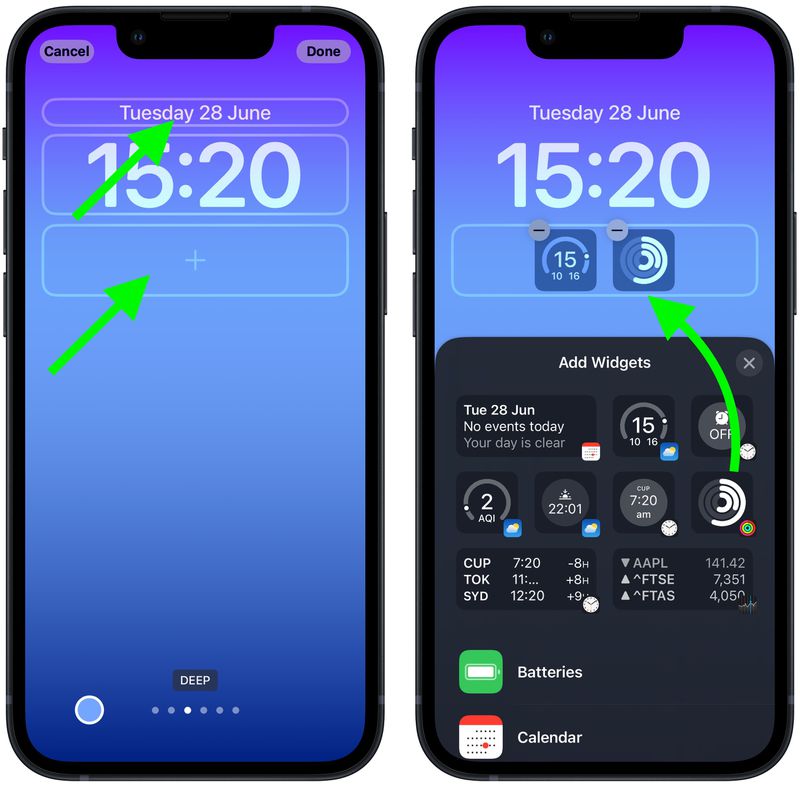
برای اضافه کردن ویجتها، تنها کاری که باید انجام دهید این است که قفل آیفون خود را با Face ID یا Touch ID باز کنید و سپس روی Lock Screen فشار طولانی دهید تا وارد گالری Lock Screen شوید. مراحل زیر شما را برای ادامه کار راهنمایی میکند.
افزودن ویجتها به صفحه قفل
- در گالری Lock Screen، روی Customize در زیر صفحه قفلی که میخواهید ویجتها را به آن اضافه کنید، ضربه بزنید.
- بر روی فریم در بالا یا پایین زمان ضربه بزنید تا انتخابگر ویجتها ظاهر شود.
- بر روی هر یک از ویجتهای پیشنهادی در بالای انتخابگر ویجتها ضربه بزنید تا آنها را به کادر اضافه کنید.
- همچنین میتوانید از فهرست ستونی برنامهها ضربه بزنید تا از میان طیف وسیعی از ویجتهای موجود برای هر برنامه انتخاب کنید. انگشت خود را به سمت برنامهای که میخواهید، بکشید و سپس روی آن ضربه بزنید یا آن را به قاب بکشید تا در جایی که میخواهید قرار گیرد.
- پس از اتمام چیدمان ویجتها، روی Done در گوشه سمت راست بالای صفحه ضربه بزنید.
- روی صفحه قفل فعلی در گالری تصویر زمینه ضربه بزنید تا فعال شود.
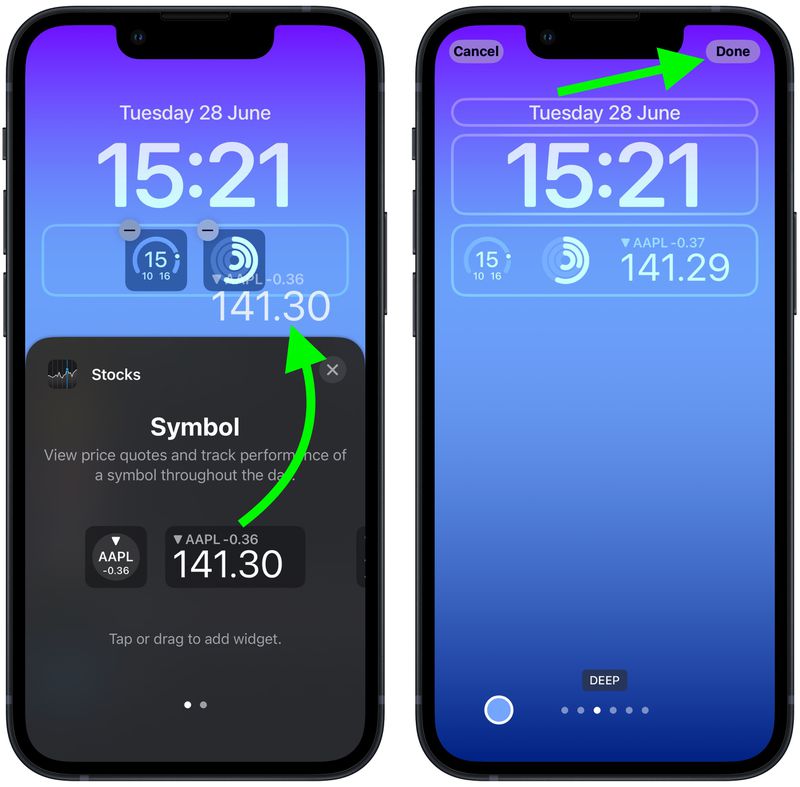
توسعهدهندگان اغلب با استفاده از WidgetKit API اپل، ویجتهای Lock Screen را برای برنامههای شخص ثالث ایجاد میکنند، بنابراین هر زمان که برنامه جدیدی را نصب میکنید، حتماً فهرست ویجتهای Lock Screen را بررسی کنید تا ببینید آیا موارد جدیدی اضافه شدهاند یا خیر.